Kuinka lisätä ja muokata musiikkia TikTok-videoissa
Mobile Tiktok Sosiaalinen Media Sankari / / May 17, 2021

Viimeksi päivitetty
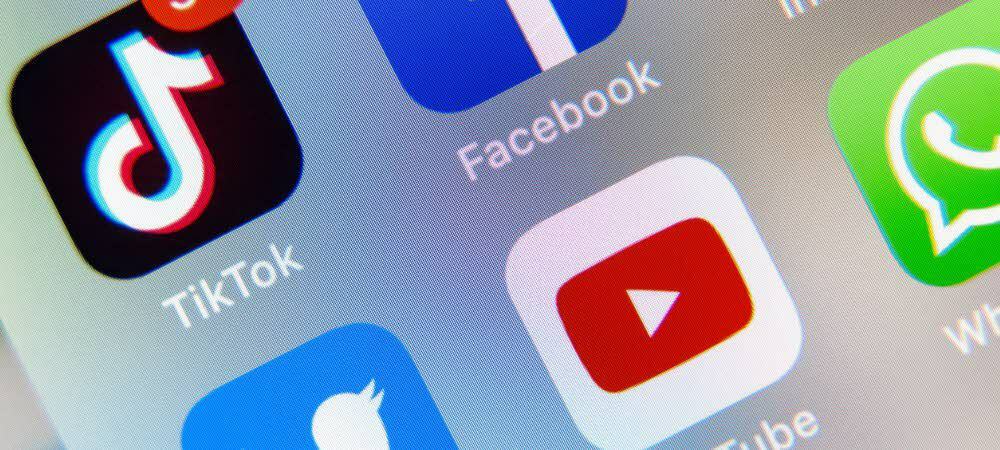
Jos on yksi asia, joka voi tehdä TikTok-videosta erottuva, se on musiikkia. Voit tuoda haluamasi tunteen videoosi sävyllä. Haluatko luoda sydämellisen tunteen tai vatsan naurun, voit lisätä ja muokata kappaleita TikTok-videoissasi helposti sovelluksen musiikin avulla.
Löydä musiikkia TikTokista
Tavalla, jolla TikTok tarjoaa musiikkivalintansa, voit selata valintaa ennen videon luomista. Tämän tekee siistiksi se, että saatat löytää rakastamasi kappaleen tai artistin. Sen jälkeen voit tallentaa kappaleen niin, että se on aina käden ulottuvilla ja käyttövalmis milloin tahansa.
TikTokissa on kaksi tapaa tarkistaa musiikki: selata Ääni-kokoelmaa ja katsella nykyistä videota.
Selaa ääniä
- Voit selata kokoelmaa avaamalla TikTok ja napauttamalla Löydä.
- Valitse yläreunasta Kuulostaa välilehti.
- Näet suosittuja kappaleita, ääniä ja musiikkitehosteita, joiden yläosassa on mahdollisuus tehdä haku. Napauta peite kuvan kuunnellaksesi sitä tai otsikko avata tietonäyttö ja kuunnella koko kappale tarvittaessa.
- Napautettuasi kantta tai kappaletta voit nähdä videoita, jotka käyttävät ääntä. Tämä voi antaa sinulle inspiraatiota saman sävelen käyttämiseen itse.
- Lisää kappale Suosikkeihisi napauttamalla kirjanmerkki -kuvaketta joko Ääni-luettelossa tai kappaleen tiedot -ruudussa. (Näytämme sinulle, miten näitä suosikkeja käytetään alla.)
- Jos haluat käyttää viritystä välittömästi, avaa tietonäyttö ja napauta Käytä tätä ääntä pohjalla.
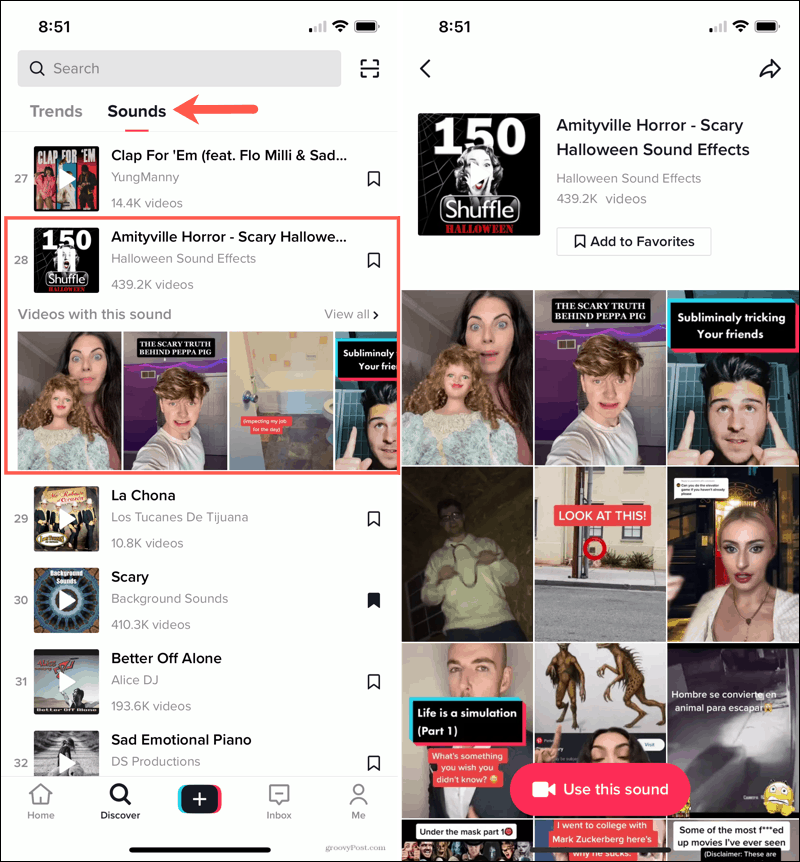
Katso video
Ehkä katsot videota TikTokissa ja pidät sen mukana olevasta kappaleesta. Voit saada kappaleen yksityiskohtia, lisätä sen Suosikkeihisi tai käyttää sitä heti.
Napauta videota katsellessasi ääni -kuvake näytön oikeassa alakulmassa. Tämä vie tietosivulle kuunnellaksesi koko kappaleen (jos käytettävissä), katso muita videoita virityksen avulla, napauta Lisää suosikkeihintai Käytä tätä ääntä.
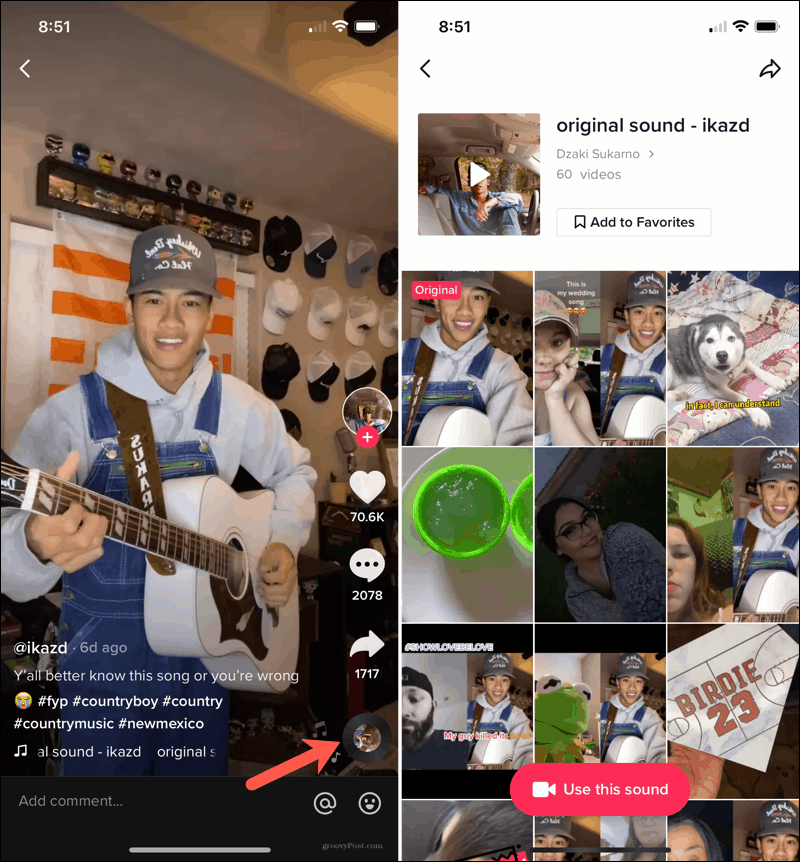
Lisää musiikkia TikTok-videoosi
Sinun ei tarvitse etsiä musiikkia TikTokista ennen videosi luomista. Voit käyttää samoja vaihtoehtoja kuin edellä, välittömästi ennen videon kaappaamista tai sen jälkeen.
Napauta plus-merkki tallentaa videosi normaalisti ja tee jokin seuraavista.
Lisää ääni ennen tallennusta
- Löydät kappaleen ennen tallennusta napauttamalla Lisää ääni huipulla.
- Selaa kokoelmaa, etsi jotain erityistä tai valitse Suosikit käyttääksesi tallennettua kappaletta.
- Jos haluat sisällyttää kappaleen, napauta sitä ja napauta sitten valintamerkki punaisella, joka ilmestyy.
Sitten näet kappaleen nimen videotallennusnäytön yläosassa. Voit sitten kaapata videosi normaalisti, ja kappale sisältyy.
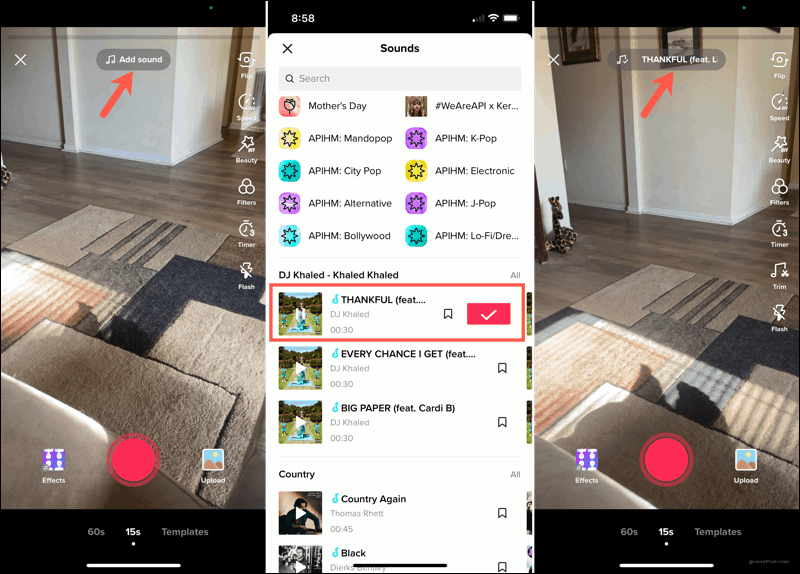
Lisää ääni äänityksen jälkeen
- Lisää musiikkia tallennuksen jälkeen ja ennen jakamista napauttamalla Kuulostaa videon muokkausnäytön alaosassa.
- Pyyhkäise Äänipalkissa suosittuja vaihtoehtoja ja napauta Lisää avaa Ääni-kokoelma tai valitse Suosikit lisätäksesi tallennetun kappaleen.
- Kun valitset kappaleen, näet sen korostettuna Äänipalkissa alareunassa.
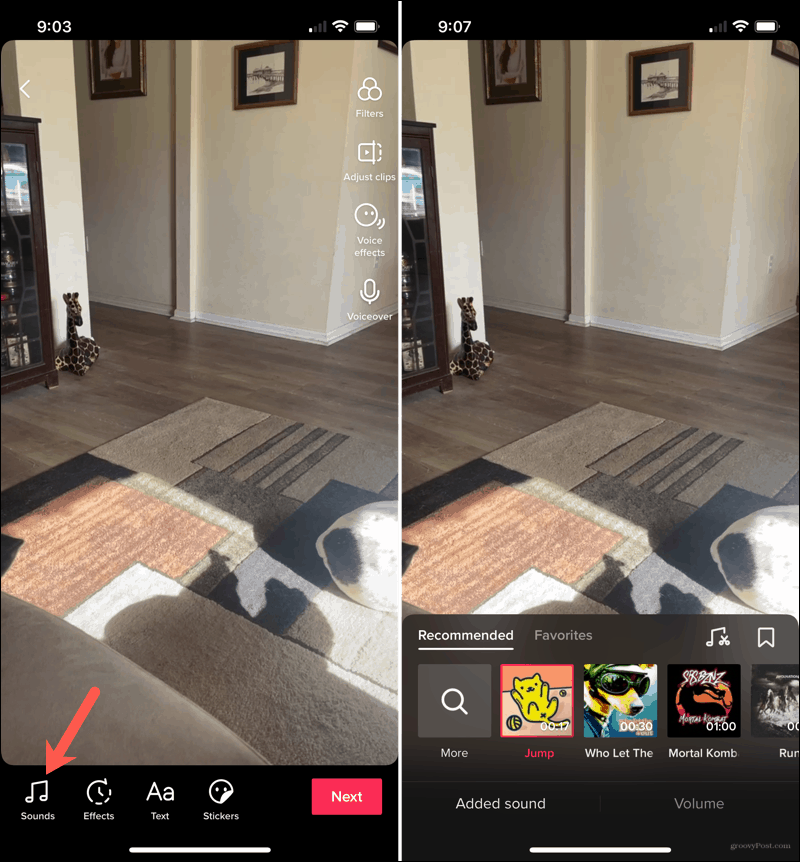
Muokkaa musiikkia TikTok-videossasi
Kun olet valinnut videolle sopivan kappaleen, voit tehdä muutaman muutoksen ennen lähettämistä. Voit säätää kappaleen osan, jota haluat käyttää, ja voit muokata videosi ja kappaleen äänenvoimakkuutta.
Valitse Kuulostaa muokkausnäytön alaosassa. Napauta videopätkä -kuvaketta Äänipalkissa ja muokkaa yhtä tai molempia seuraavista.
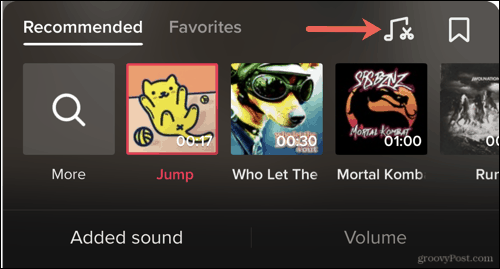
Leike: Vedä äänileike paikkaan, josta haluat aloittaa videon, ja napauta valintamerkki kun olet valmis.
Äänenvoimakkuus: Napauta Äänenvoimakkuus ja käytä liukusäätimiä Alkuperäinen ääni (videosi ääni) ja Lisätty ääni (lisäämäsi kappale) säätääksesi kullekin äänenvoimakkuutta. Tämän avulla voit muuttaa kunkin äänenvoimakkuutta itsenäisesti haluamasi tasapainon mukaan.
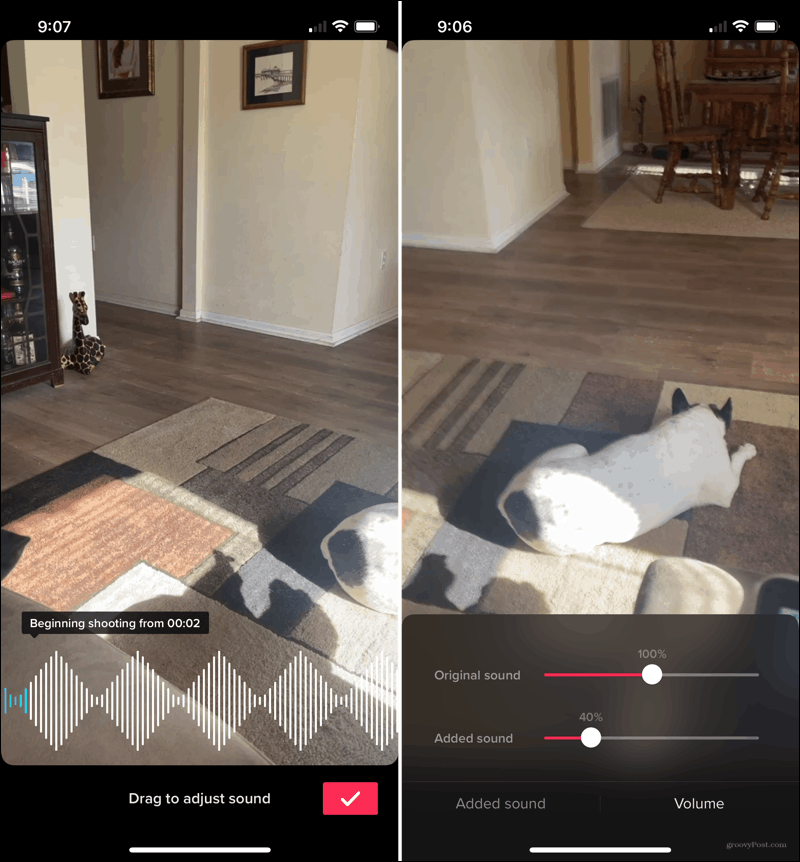
Kun olet lopettanut musiikin säätämisen, jatka videon muokkaamista tai jakamista normaalisti.
Sisällytä mahtavaa musiikkia TikTok-videoosi
Riippumatta siitä, minkä tyyppisen kappaleen haluat sisällyttää videoosi, TikTok on loistava kokoelma. Harkitse hetken aikaa tutkia sävel, joka sopii ja tekee videostasi vieläkin paremman kaikkien tyylilajien kappaleiden kanssa.
Sillä lisää TikTokista, katso miten käytä malleja valokuvien lähettämiseen tai miten etsi QR-koodi jakaa profiilisi.
Google Chromen välimuistin, evästeiden ja selaushistorian tyhjentäminen
Chrome tallentaa erinomaisesti selaushistoriaasi, välimuistisi ja evästeesi selaimesi suorituskyvyn optimoimiseksi verkossa. Hänen on kuinka ...
Myymälähintojen täsmäytys: Kuinka saada verkkohinnat ostoksilla kaupassa
Kaupan ostaminen ei tarkoita, että sinun on maksettava korkeampia hintoja. Hintatakuun ansiosta voit saada online-alennuksia ...
Kuinka lahjoittaa Disney Plus -tilaus digitaalisella lahjakortilla
Jos olet nauttinut Disney Plus -sovelluksesta ja haluat jakaa sen muiden kanssa, voit ostaa Disney + Gift -tilauksen seuraavasti:
Opas asiakirjojen jakamiseen Google-dokumenteissa, Sheetsissa ja Slidesissa
Voit helposti tehdä yhteistyötä Googlen verkkopohjaisten sovellusten kanssa. Tässä on opas jakamiseen Google-dokumenteissa, Sheetsissa ja Slidesissa käyttöoikeuksilla ...


